Dokumen ini menjelaskan cara mengonfigurasi dan menggunakan deployment canary untuk men-deploy aplikasi Anda ke GKE atau GKE Enterprise menggunakan Cloud Deploy dengan mesh layanan Gateway API Kubernetes.
Deployment canary adalah peluncuran progresif versi baru aplikasi Anda, dengan secara bertahap meningkatkan persentase traffic yang dikirim ke versi baru, sambil memantau performa aplikasi. Hal ini membantu Anda menemukan potensi masalah sejak dini dan meminimalkan dampaknya terhadap pengguna.
Cara kerja deployment canary untuk GKE dan GKE Enterprise menggunakan Gateway API
Selain referensi Deployment dan Service, Anda menyediakan resource HTTPRoute, dengan aturan
backendRefsyang merujuk ke Service.Cloud Deploy membuat Deployment baru, dengan nama Deployment asli Anda ditambah
-canary, dan Layanan baru dengan nama Layanan asli ditambah-canary.Secret, ConfigMap, dan Horizontal Pod Autoscaler juga disalin dan diganti namanya dengan
-canary.Untuk setiap fase kanaris, Cloud Deploy mengubah HTTPRoute untuk memperbarui bobot antara pod Deployment asli dan pod Deployment kanaris, berdasarkan persentase untuk fase tersebut.
Karena mungkin ada penundaan dalam menyebarkan perubahan pada resource
HTTPRoute, Anda dapat menyertakan propertirouteUpdateWaitTimedalam konfigurasi, sehingga sistem menunggu selama jangka waktu tertentu untuk penyebaran ini.Selama fase
stable, Deployment-canaryakan di-scale down menjadi nol, dan Deployment asli akan diupdate untuk menggunakan Deployment rilis baru.Selain itu, HTTPRoute kini dikembalikan ke versi asli yang Anda berikan.
Cloud Deploy tidak mengubah Deployment atau Service asli hingga fase
stable.
Dengan Cloud Deploy, Anda dapat mengonfigurasi deployment canary ke GKE dan GKE Enterprise dalam satu tahap atau beberapa tahap.
Petunjuk di sini hanya mencakup hal-hal yang khusus untuk konfigurasi canary. Dokumen Men-deploy ke cluster Google Kubernetes Engine berisi petunjuk umum untuk mengonfigurasi dan menjalankan pipeline deployment Anda.
Pastikan Anda memiliki izin yang diperlukan
Selain izin Identity and Access Management lainnya yang Anda perlukan untuk menggunakan Cloud Deploy, Anda memerlukan izin berikut untuk melakukan tindakan tambahan yang mungkin diperlukan untuk deployment canary:
clouddeploy.rollouts.advanceclouddeploy.rollouts.ignoreJobclouddeploy.rollouts.cancelclouddeploy.rollouts.retryJobclouddeploy.jobRuns.getclouddeploy.jobRuns.listclouddeploy.jobRuns.terminate
Lihat Peran dan izin IAM untuk mengetahui informasi selengkapnya tentang peran yang tersedia yang mencakup izin ini.
Siapkan skaffold.yaml Anda
File skaffold.yaml Anda menentukan cara manifes Kubernetes dirender dan di-deploy. Untuk deployment canary ke GKE/GKE Enterprise, pastikan deployment tersebut mengarah dengan benar ke manifes Anda dan menentukan artefak build yang diperlukan. Tidak ada konfigurasi khusus canary yang diperlukan dalam skaffold.yaml itu sendiri selain yang diperlukan untuk deployment standar. Anda dapat menggunakan profil Skaffold untuk mengelola berbagai variasi manifes untuk fase uji coba kustom.
Menyiapkan manifes Kubernetes
Manifes Kubernetes Anda harus menyertakan resource Deployment dan resource Service.
Service harus menentukan selector yang cocok dengan label pod yang dikelola oleh Deployment.
Label default yang dicari Cloud Deploy adalah app, tetapi ini dapat dikonfigurasi di pipeline.
Selain Deployment dan Service, manifes Anda harus menyertakan resource HTTPRoute yang dikonfigurasi untuk pemisahan traffic, yang mereferensikan Service dan Gateway terkait.
Mengonfigurasi canary otomatis
Gunakan Kubernetes Gateway API (dengan Istio atau penerapan yang didukung) untuk pemisahan traffic berbasis persentase yang presisi dan dikelola oleh mesh/gateway, yang diatur oleh Cloud Deploy.
Siapkan Resource Gateway API: Pastikan Gateway dan mesh layanan yang mendasarinya (misalnya, Istio) atau pengontrol Gateway dikonfigurasi dengan benar di cluster Anda.
Dalam manifes Kubernetes Anda, yang diberikan ke Cloud Deploy saat Anda membuat rilis, sertakan hal berikut:
HTTPRouteyang mereferensikan resource Gateway AndaDeployment
Layanan
Konfigurasi pipeline pengiriman dan target yang akan Anda deploy canary:
Konfigurasi untuk target sama seperti untuk target lainnya.
Konfigurasi pipeline pengiriman, dalam urutan progres untuk target tertentu, mencakup stanza
gatewayServiceMeshuntuk mereferensikan konfigurasiHTTPRouteKubernetes Gateway API, serta Deployment dan Layanan Anda.strategy: canary: runtimeConfig: kubernetes: gatewayServiceMesh: httpRoute: "ROUTE" service: "SERVICE" deployment: "DEPLOYMENT" routeUpdateWaitTime: "WAIT_TIME" podSelectorLabel: "LABEL" canaryDeployment: percentages: - 50Di mana...
ROUTE adalah konfigurasi httpRoute yang menentukan perilaku perutean yang Anda inginkan.
SERVICE adalah konfigurasi Layanan Anda, yang diperlukan Cloud Deploy untuk deployment canary ke GKE dan GKE Enterprise.
DEPLOYMENT adalah konfigurasi Deployment Anda, yang diperlukan Cloud Deploy untuk deployment canary ke GKE dan GKE Enterprise.
WAIT_TIME adalah jangka waktu bagi Cloud Deploy untuk menunggu hingga perubahan pada resource
HTTPRouteselesai diterapkan, untuk menghindari permintaan yang dibatalkan. Misalnya:routeUpdateWaitTime: 60sJika Anda menjalankan canary menggunakan Gateway API tanpa Istio, dan Gateway API terhubung ke load balancer, sejumlah kecil traffic mungkin hilang saat instance canary di-scale down. Google Cloud Anda dapat mengonfigurasi setelan ini jika Anda mengamati perilaku ini.
LABEL adalah label pemilih pod. Ini harus cocok dengan pemilih label di Layanan dan Deployment Kubernetes yang ditentukan dalam manifes Anda. Tindakan tersebut bersifat opsional. Defaultnya adalah
app.
Mengonfigurasi canary otomatis kustom
Hal ini menggabungkan definisi fase kustom (nama, persentase, profil, verifikasi, hook) dengan pengelolaan traffic otomatis Cloud Deploy untuk GKE atau GKE Enterprise. Anda menentukan fase, tetapi Cloud Deploy menangani manipulasi resource pokok berdasarkan persentase dan runtimeConfig yang dipilih.
Untuk mengonfigurasi ini, sertakan bagian runtimeConfig dengan serviceNetworking dan bagian customCanaryDeployment (yang menentukan phaseConfigs) dalam blok strategy.canary. Cloud Deploy akan menggunakan profil Skaffold yang ditentukan untuk rendering, tetapi akan menyesuaikan traffic secara otomatis sesuai dengan persentase fase dan runtimeConfig.
serialPipeline:
stages:
- targetId: gke-prod
profiles: []
strategy:
canary:
# Include runtimeConfig for automatic traffic management
runtimeConfig:
kubernetes:
gatewayServiceMesh:
httpRoute: "my-route"
service: "my-app"
deployment: "my-deployment"
# Include customCanaryDeployment for phase customization
customCanaryDeployment:
phaseConfigs:
- phaseId: "warmup"
percentage: 10
profiles: ["profile-a"] # Profile used for rendering this phase
verify: true
- phaseId: "scaling"
percentage: 50
profiles: ["profile-b"] # Different profile for this phase
verify: true
- phaseId: "stable"
percentage: 100
profiles: ["profile-b"] # Can reuse profiles
verify: true
Men-deploy HTTPRoute ke cluster lain
Jika Anda telah mengonfigurasi canary menggunakan mesh layanan Gateway API, Anda dapat menentukan cluster alternatif non-target tempat HTTPRoute akan di-deploy.
Untuk melakukannya, Anda menggunakan stanza routeDestinations, dalam konfigurasi strategi canary, untuk mengidentifikasi cluster atau cluster tujuan untuk
HTTPRoute, dan setelan boolean untuk menyebarkan Service ke cluster non-target
yang sama. Anda juga membuat stanza associatedEntities dalam konfigurasi target
untuk mengidentifikasi cluster.
Konfigurasi
associatedEntitiespada target Anda.Setiap entitas adalah cluster tempat Cloud Deploy akan men-deploy HTTPRoute dan, secara opsional, Layanan Kubernetes. Dalam definisi target, sertakan stanza
associatedEntities:associatedEntities: [KEY]: gkeClusters: - cluster: [PATH] dnsEndpoint: [true|false] internalIp: [true|false] proxyUrl:Dengan:
KEYadalah nama arbitrer untuk grup entitas terkait ini. Anda akan menggunakan nama ini untuk mereferensikan entitas darirouteDestinationsdalam konfigurasi canary.PATHadalah jalur resource yang mengidentifikasi cluster GKE tempat HTTPRoute (dan secara opsional Service) akan di-deploy.dnsEndpointmenunjukkan apakah akan menggunakan Endpoint DNS cluster atau tidak jika beberapa endpoint dikonfigurasi. Defaultnya adalahfalse.internalIpmenunjukkan apakah akan menggunakan IP internal cluster (IP pribadi) atau tidak jika beberapa endpoint dikonfigurasi. Defaultnya adalahfalse.
Anda dapat menyertakan sejumlah cluster, dengan atau tanpa
internalIp.Konfigurasi
routeDestinationsdi konfigurasi canary Anda.Setiap tujuan rute mereferensikan stanza
associatedEntities, dan menunjukkan apakah akan men-deploy Layanan ke cluster alternatif atau tidak. Tambahkan kode berikut di dalam stanzagatewayServiceMeshdalam konfigurasi canary Anda:routeDestinations: destinationIds: ["KEY"] propagateService: [true|false]Dengan:
KEYadalah nama yang Anda konfigurasi di target, dalamassociatedEntities. Gunakan nama ini untuk mereferensikan entitas darirouteDestinationsdalam konfigurasi canary Anda.Anda juga dapat memberikan nilai
@selfuntuk men-deploy HTTPRoute ke target cluster selain tujuan terkait.propagateServicemenunjukkan apakah Anda ingin men-deploy Service ke cluster terkait atau tidak, selain HTTPRoute. Defaultnya adalahfalse.
Menjalankan canary GKE atau GKE Enterprise
Daftarkan Pipeline dan Target: Terapkan file konfigurasi target GKE atau GKE Enterprise dan pipeline pengiriman Anda.
gcloud deploy apply --file=delivery-pipeline.yaml --region=REGION gcloud deploy apply --file=gke-targets.yaml --region=REGIONPipeline pengiriman mencakup konfigurasi canary otomatis atau kustom, untuk runtime yang Anda pilih.
Buat Rilis: Mulai deployment, dengan memberikan nama image.
gcloud deploy releases create RELEASE_NAME \ --delivery-pipeline=PIPELINE_NAME \ --region=REGION # e.g., --images=my-cloudrun-service=gcr.io/my-project/my-app:v1.1 # Add --skaffold-file or --source if not using default Skaffold config discoveryPipeline pengiriman yang diidentifikasi oleh
PIPELINE_NAMEberisi konfigurasi canary otomatis atau kustom yang dijelaskan dalam dokumen ini.Memajukan canary:
gcloud CLI
gcloud deploy rollouts advance ROLLOUT_NAME \ --release=RELEASE_NAME \ --delivery-pipeline=PIPELINE_NAME \ --region=REGIONDengan:
ROLLOUT_NAMEadalah nama peluncuran saat ini yang Anda lanjutkan ke fase berikutnya.RELEASE_NAMEadalah nama rilis yang menjadi bagian dari peluncuran ini.PIPELINE_NAMEadalah nama pipeline pengiriman yang Anda gunakan untuk mengelola deployment rilis ini.REGIONadalah nama region tempat rilis dibuat, misalnyaus-central1. Wajib diisi.Lihat referensi Google Cloud SDK untuk mengetahui informasi selengkapnya tentang perintah
gcloud deploy rollouts advance.Google Cloud console
Klik pipeline Anda yang ditampilkan dalam daftar pipeline pengiriman.
Halaman Detail pipeline pengiriman menampilkan representasi grafis progres pipeline pengiriman Anda.
Di tab Rollouts, di bagian Delivery pipeline details, klik nama peluncuran Anda.
Halaman detail peluncuran akan ditampilkan untuk peluncuran tersebut.
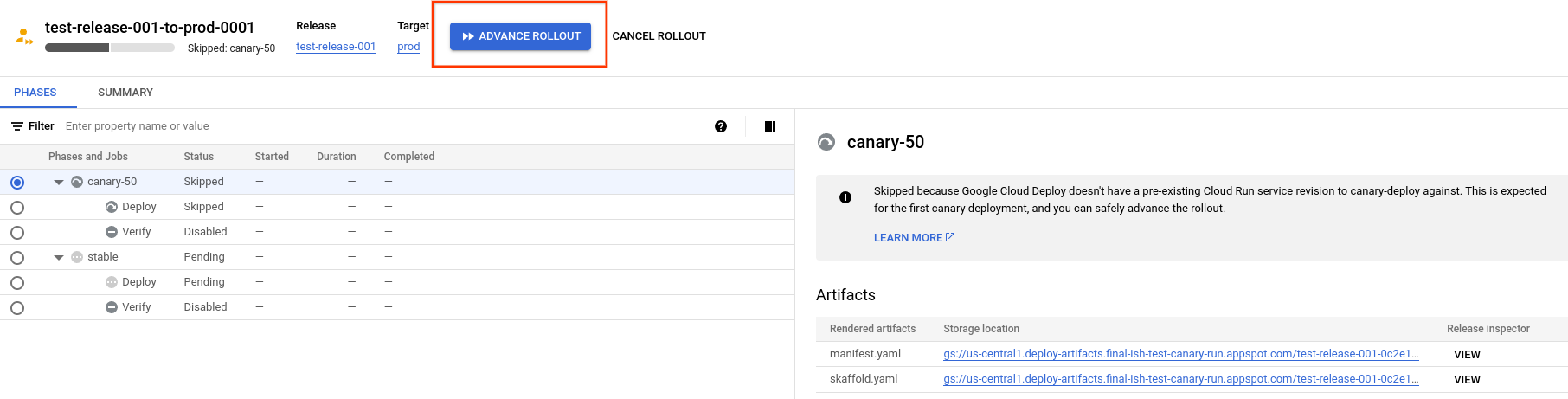
Perhatikan bahwa dalam contoh ini, peluncuran memiliki fase
canary-50dan fasestable. Peluncuran Anda mungkin memiliki lebih banyak fase atau fase yang berbeda.Klik Maju peluncuran.
Peluncuran dilanjutkan ke fase berikutnya.
Fase yang dilewati
Jika Anda men-deploy canary dan aplikasi Anda belum di-deploy ke runtime tersebut, Cloud Deploy akan melewati fase canary dan menjalankan fase stabil. Lihat Melewati fase untuk pertama kalinya untuk mengetahui penyebabnya.
Langkah berikutnya
Cari tahu cara mengelola siklus proses peluncuran canary Anda.
Pelajari lebih lanjut penyebaran paralel.
Pelajari lebih lanjut strategi deployment Cloud Deploy.

